苹果应用数据怎么清除 如何在iOS苹果系统上清除应用数据
更新时间:2024-02-26 11:55:11作者:xtang
在日常使用iOS苹果系统的过程中,我们往往会积累大量的应用数据,这些数据不仅占用设备的存储空间,还可能导致设备运行缓慢,清除应用数据是非常重要的。苹果系统提供了多种方式来清除应用数据,用户可以根据自己的需求选择合适的方法来进行清理,以保持设备的良好运行状态。
操作方法:
1. 首先是打开苹果手机,在手机桌面上找到【设置】这个按钮,如下图所示。
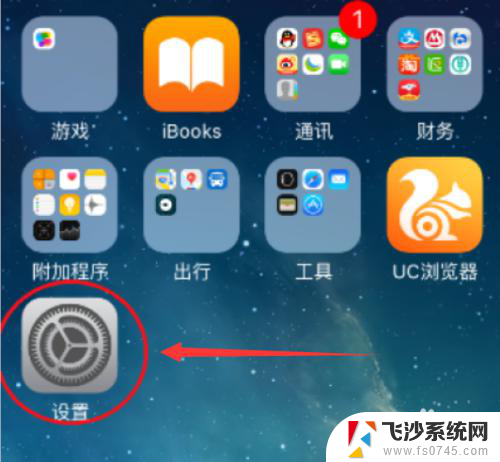
2.进入【设置】主界面之后,找到【通用】选择项,并点击之,如下图所示。
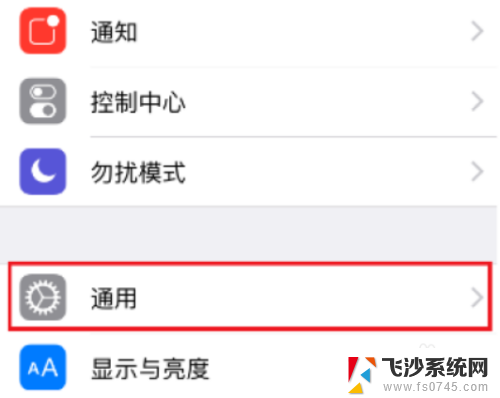
3.进入【通用】主页面内,找到【存储空间与iCloud用量】选择项。并点击之,如下图所示。
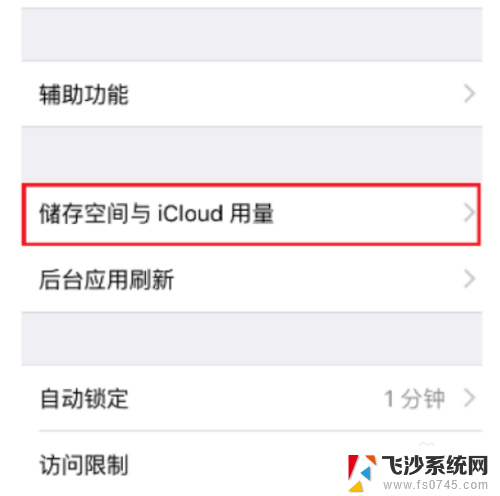
4.进入【存储空间与iCloud用量】主页面之后,找到【管理储存空间】选择项。并点击之,如下图所示。
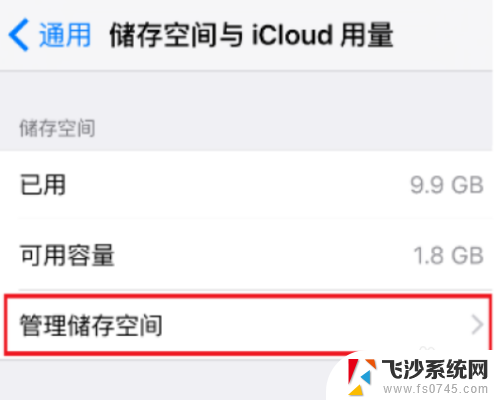
5.在【储存空间】这个主页面可以看到各个应用软件所占用的存储空间大小,如下图所示。
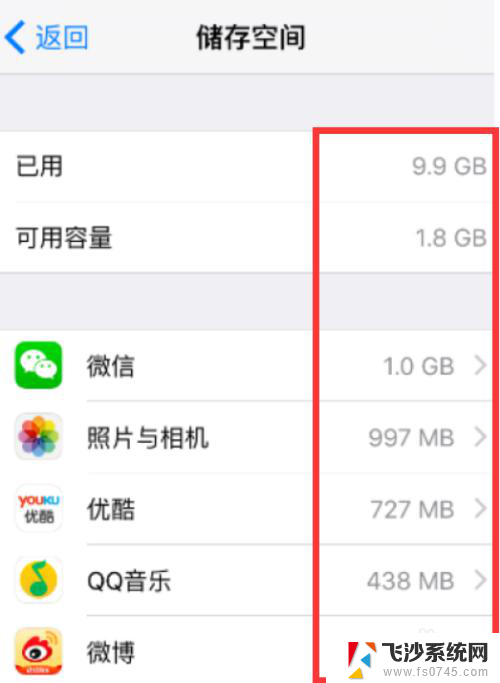
6.点开各个软件的名称,并点击该软件右上角的【编辑】按钮。用手指往右滑动该软件出现红杠,然后点击这个红杠即可清楚这个软件的缓存数据。
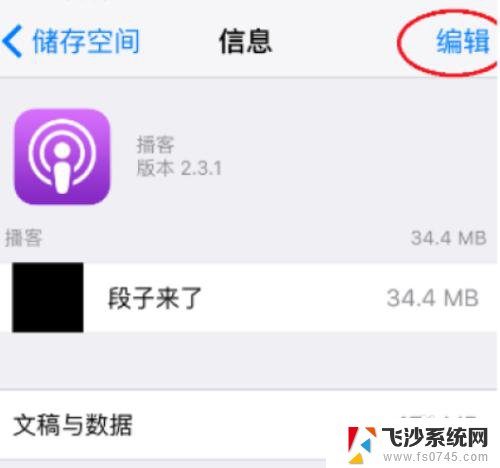
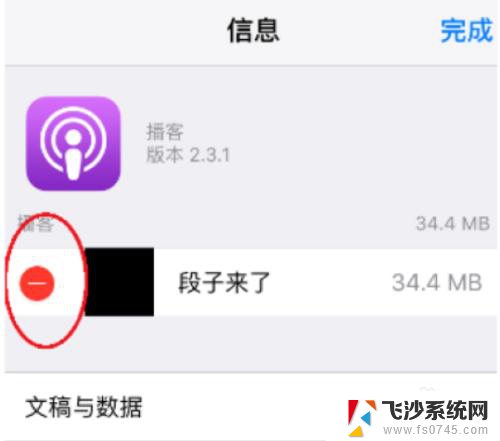
以上就是清除苹果应用数据的全部内容,如果你遇到了同样的问题,可以参考本文中介绍的步骤来修复,希望对大家有所帮助。
苹果应用数据怎么清除 如何在iOS苹果系统上清除应用数据相关教程
-
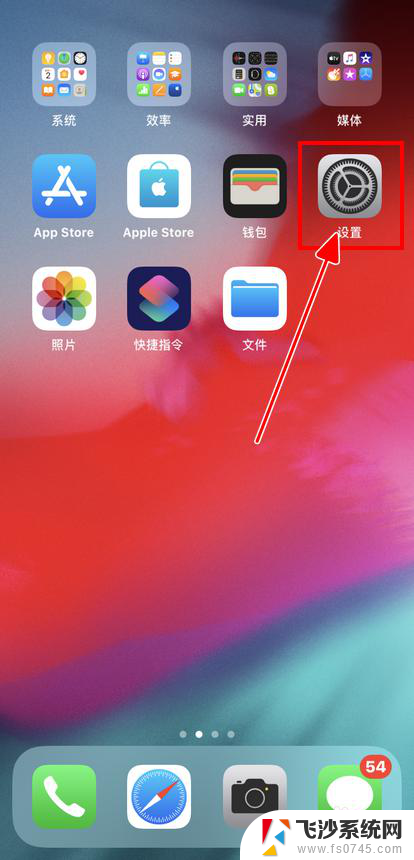 苹果清除应用数据 如何在iPhone上正确清除App数据
苹果清除应用数据 如何在iPhone上正确清除App数据2024-04-02
-
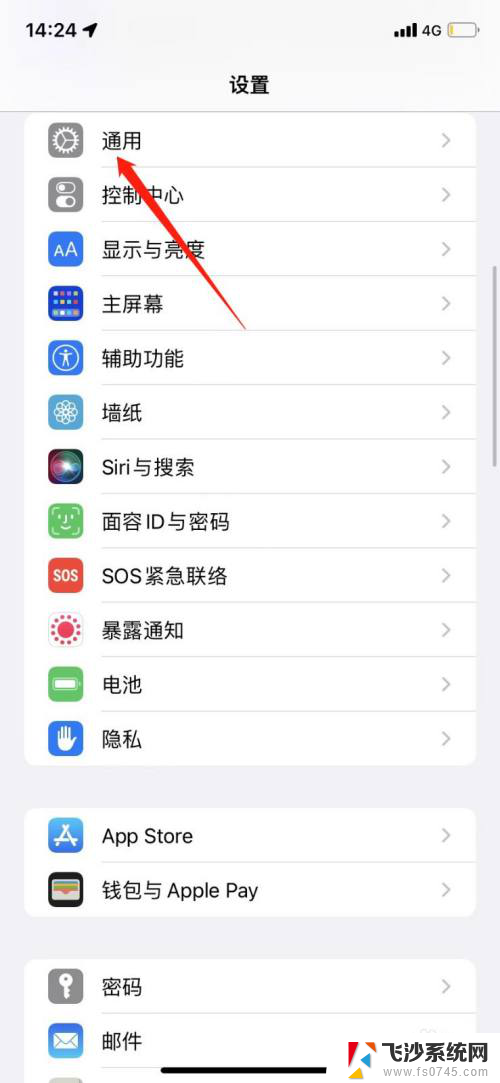 ipone系统数据怎么删 iOS系统如何删除其他系统数据
ipone系统数据怎么删 iOS系统如何删除其他系统数据2024-03-16
-
 苹果手机数据线能连电脑吗 苹果手机如何用数据线连接到电脑上
苹果手机数据线能连电脑吗 苹果手机如何用数据线连接到电脑上2024-03-05
-
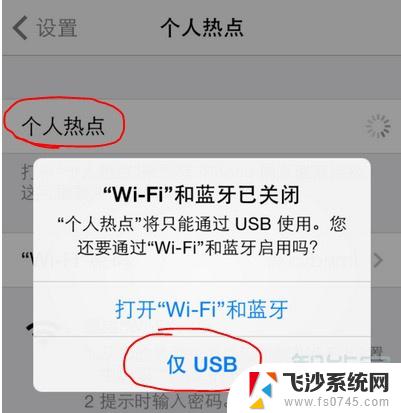 苹果插数据线连接电脑没反应怎么办 苹果手机连接电脑数据线无法识别怎么办
苹果插数据线连接电脑没反应怎么办 苹果手机连接电脑数据线无法识别怎么办2024-03-01
- 苹果手机如何用数据线传输文件到电脑 苹果手机怎么通过数据线连接到电脑
- 电脑数据线怎么连接苹果手机 如何用数据线连接苹果手机到电脑
- 系统的其他数据怎么删除 iOS系统如何删除其他系统数据
- 苹果系统备份恢复 如何恢复苹果手机的备份数据
- 苹果应用信任 如何在苹果手机上设置APP信任
- 苹果系统怎么删除app Mac苹果电脑怎样完全卸载应用程序
- 电脑开机总是进入安全模式 Windows 10如何解决重启电脑总是进入安全模式的问题
- 电脑文档位置怎么更改 文档存放位置修改方法
- 苹果13pro截屏有几种方法 iPhone13 Pro截屏操作步骤
- 华为无线耳机怎么连接手机蓝牙 华为无线蓝牙耳机手机连接方法
- 电脑如何硬盘分区合并 电脑硬盘分区合并注意事项
- 连接网络但是无法上网咋回事 电脑显示网络连接成功但无法上网
电脑教程推荐
- 1 如何屏蔽edge浏览器 Windows 10 如何禁用Microsoft Edge
- 2 如何调整微信声音大小 怎样调节微信提示音大小
- 3 怎样让笔记本风扇声音变小 如何减少笔记本风扇的噪音
- 4 word中的箭头符号怎么打 在Word中怎么输入箭头图标
- 5 笔记本电脑调节亮度不起作用了怎么回事? 笔记本电脑键盘亮度调节键失灵
- 6 笔记本关掉触摸板快捷键 笔记本触摸板关闭方法
- 7 word文档选项打勾方框怎么添加 Word中怎样插入一个可勾选的方框
- 8 宽带已经连接上但是无法上网 电脑显示网络连接成功但无法上网怎么解决
- 9 iphone怎么用数据线传输文件到电脑 iPhone 数据线 如何传输文件
- 10 电脑蓝屏0*000000f4 电脑蓝屏代码0X000000f4解决方法